жӮЁеҘҪпјҢзҷ»еҪ•еҗҺжүҚиғҪдёӢи®ўеҚ•е“ҰпјҒ
иҝҷзҜҮж–Үз« дё»иҰҒд»Ӣз»ҚдәҶmysql8.0.23 msiжҖҺд№Ҳе®үиЈ…пјҢе…·жңүдёҖе®ҡеҖҹйүҙд»·еҖјпјҢж„ҹе…ҙи¶Јзҡ„жңӢеҸӢеҸҜд»ҘеҸӮиҖғдёӢпјҢеёҢжңӣеӨ§е®¶йҳ…иҜ»е®ҢиҝҷзҜҮж–Үз« д№ӢеҗҺеӨ§жңү收иҺ·пјҢдёӢйқўи®©е°Ҹзј–еёҰзқҖеӨ§е®¶дёҖиө·дәҶи§ЈдёҖдёӢгҖӮ
е®ҳзҪ‘дёӢиҪҪMySqlж•°жҚ®еә“
е®ҳзҪ‘дёӢиҪҪй“ҫжҺҘең°еқҖпјҡhttps://dev.mysql.com/downloads/file/?id=501541

е®үиЈ…MySql
2.1зӮ№еҮ»иҝҗиЎҢ
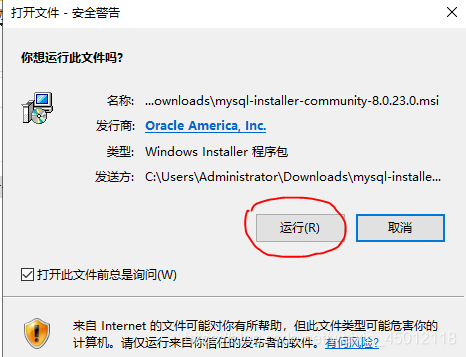
2.2 йҖүиҮӘе®ҡд№үе®үиЈ…пјҢзӮ№еҮ»дёӢдёҖжӯҘ
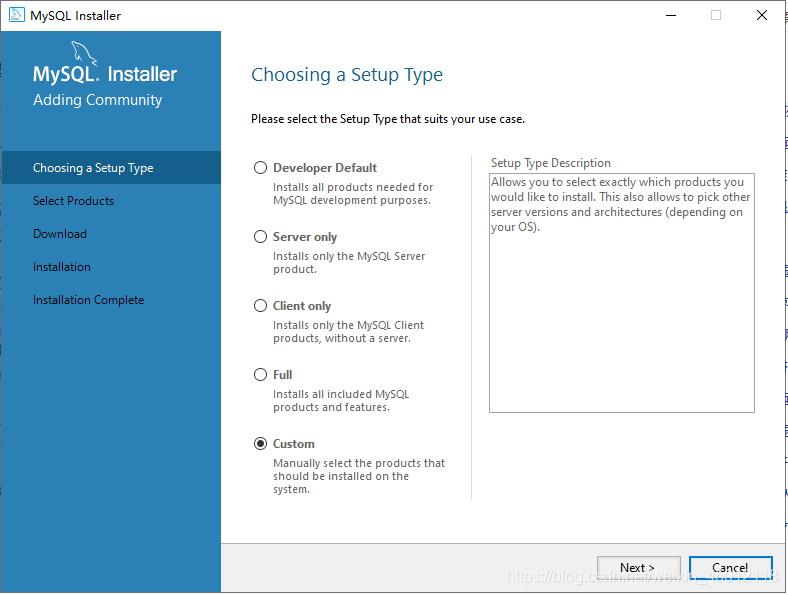
2.3жҠҠMySql Serversж·»еҠ еҲ°еҸідҫ§пјҢ第дә”жӯҘжӣҙж”№е®үиЈ…и·Ҝеҫ„пјҢеӨҙй“Ғзҡ„дәәжҳҜдёҚжҖ•иӯҰе‘Ҡзҡ„пјҢжүҖд»ҘдёҚиҰҒжҖ•
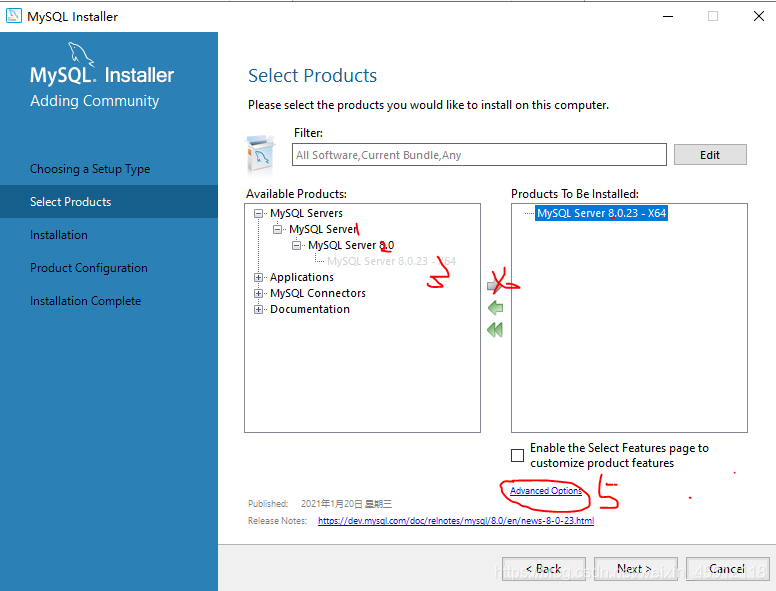
2.4然еҗҺдёҖзӣҙдёӢдёҖжӯҘпјҢеҲ°иҝҷйҮҢи®ҫзҪ®дёӢеҜҶз ҒпјҢи®°дёҚдҪҸйӮЈдҪ еҮүеҮүпјҲеҸӘиғҪеҶҚжқҘдёҖйҒҚдәҶпјү
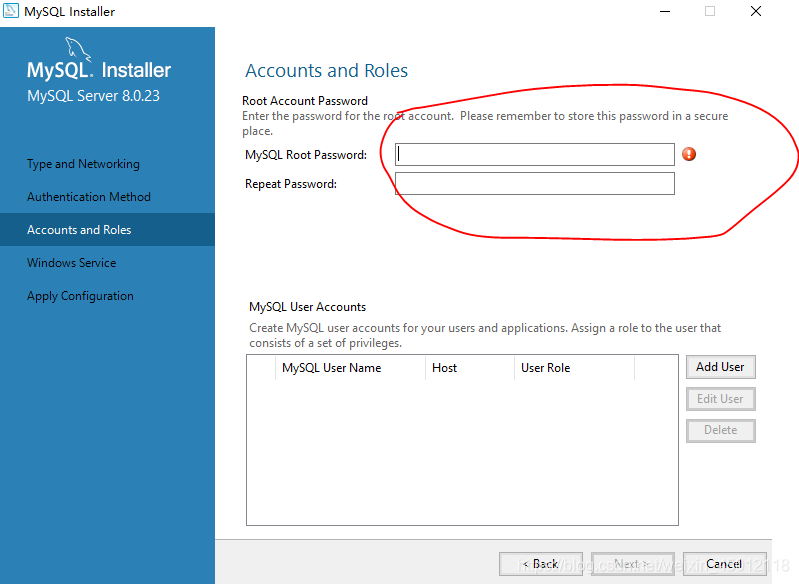
2.5дёҖзӣҙзӮ№еҲ°finishдёәжӯў
1гҖҒиҝҷйҮҢйңҖиҰҒй…ҚзҪ®дёӨдёӘзҺҜеўғеҸҳйҮҸ
1.1ж–°е»әзі»з»ҹеҸҳйҮҸMYSQL_HOME еҸҳйҮҸеҖјжҳҜдёҠйқўдҪ жӣҙж”№зҡ„MYSQLе®үиЈ…и·Ҝеҫ„
1.2зј–иҫ‘path ж·»еҠ дёҖдёӘеҸҳйҮҸеҖј%MYSQL_HOME%\bin
1гҖҒwin+rпјҢиҫ“е…ҘcmdеӣһиҪҰ
2гҖҒиҫ“е…Ҙmysql -u root -p еӣһиҪҰпјҢеҶҚиҫ“е…ҘдҪ иҮӘе·ұзҡ„еҜҶз ҒпјҢе°ұеҸҜд»Ҙзҷ»йҷҶж•°жҚ®еә“дәҶ
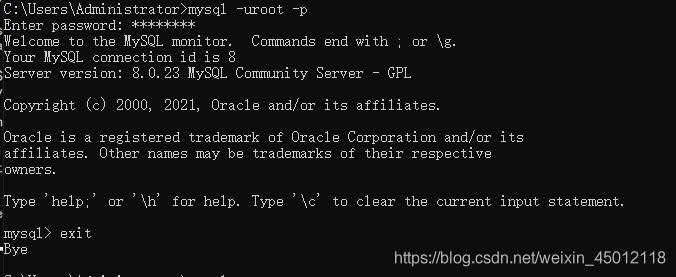
1гҖҒжүҫеҲ°пјҡMySQL Installer - CommunityпјҲдёҖиҲ¬е°ұеңЁејҖе§ӢиҸңеҚ•е“ӘйҮҢпјүпјҢдёҖзӣҙдёӢдёҖжӯҘе°ұеҘҪдәҶ
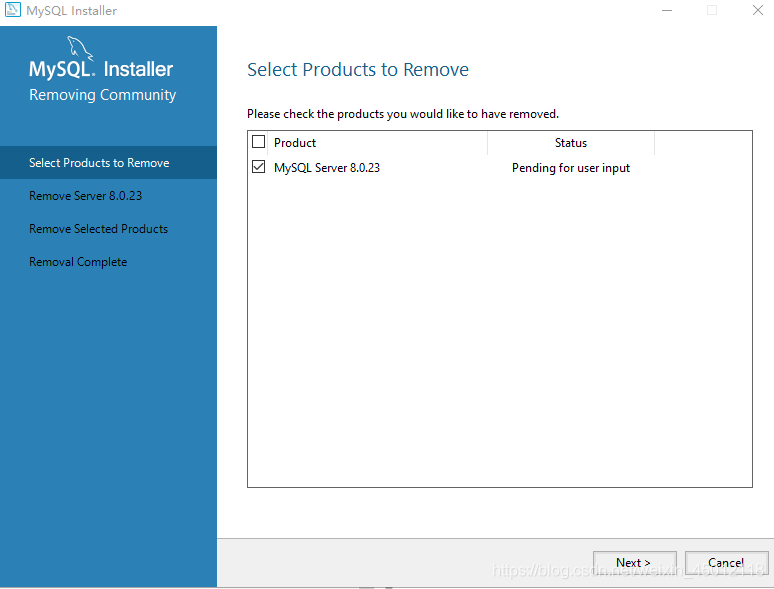
ж„ҹи°ўдҪ иғҪеӨҹи®Өзңҹйҳ…иҜ»е®ҢиҝҷзҜҮж–Үз« пјҢеёҢжңӣе°Ҹзј–еҲҶдә«зҡ„вҖңmysql8.0.23 msiжҖҺд№Ҳе®үиЈ…вҖқиҝҷзҜҮж–Үз« еҜ№еӨ§е®¶жңүеё®еҠ©пјҢеҗҢж—¶д№ҹеёҢжңӣеӨ§е®¶еӨҡеӨҡж”ҜжҢҒдәҝйҖҹдә‘пјҢе…іжіЁдәҝйҖҹдә‘иЎҢдёҡиө„и®Ҝйў‘йҒ“пјҢжӣҙеӨҡзӣёе…ізҹҘиҜҶзӯүзқҖдҪ жқҘеӯҰд№ !
е…ҚиҙЈеЈ°жҳҺпјҡжң¬з«ҷеҸ‘еёғзҡ„еҶ…е®№пјҲеӣҫзүҮгҖҒи§Ҷйў‘е’Ңж–Үеӯ—пјүд»ҘеҺҹеҲӣгҖҒиҪ¬иҪҪе’ҢеҲҶдә«дёәдё»пјҢж–Үз« и§ӮзӮ№дёҚд»ЈиЎЁжң¬зҪ‘з«ҷз«ӢеңәпјҢеҰӮжһңж¶үеҸҠдҫөжқғиҜ·иҒ”зі»з«ҷй•ҝйӮ®з®ұпјҡis@yisu.comиҝӣиЎҢдёҫжҠҘпјҢ并жҸҗдҫӣзӣёе…іиҜҒжҚ®пјҢдёҖз»ҸжҹҘе®һпјҢе°Ҷз«ӢеҲ»еҲ йҷӨж¶үе«ҢдҫөжқғеҶ…е®№гҖӮ
жӮЁеҘҪпјҢзҷ»еҪ•еҗҺжүҚиғҪдёӢи®ўеҚ•е“ҰпјҒ